Você está procurando corrigir o código de erro de atualização do Windows 10 0x800f0984?Se sim, então você veio ao lugar certo!Muitos usuários relataram códigos de bugs em várias plataformas de mídia social, por isso estamos aqui para ajudar.
O código de erro 0x800F0984 21H1 não permite que você instale as atualizações mais recentes em seu computador Windows 10.Mais especificamente, ao tentar instalar a atualização cumulativa KB5000842, você pode encontrar o erro em questão.
No entanto, existem muitos métodos de solução de problemas que podem ajudá-lo a resolver o problema 0x800f0984.O que você está esperando?Leia para o artigo.
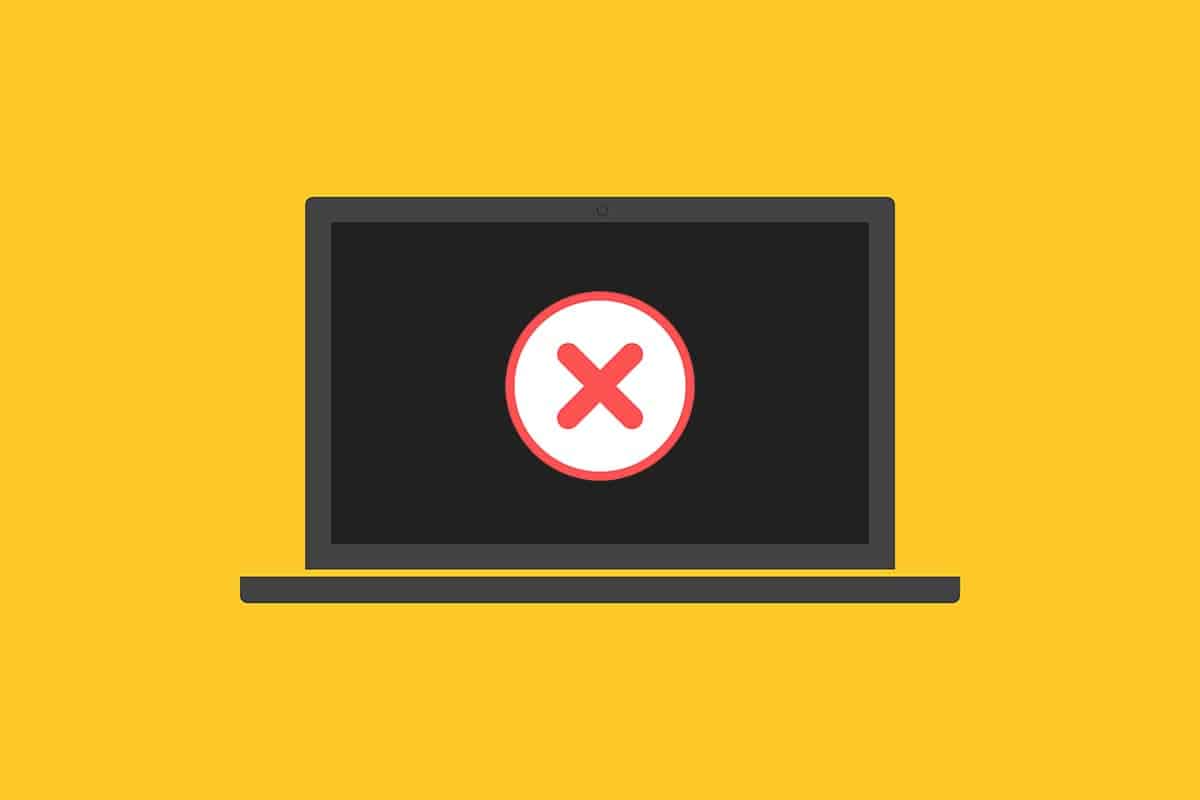
Você não deseja encontrar erros ao tentar atualizar seu computador para um estado estável.Em termos técnicos, o código de erro significa
PSFX_E_MATCHING_BINARY_MISSING [O diretório do componente correspondente existe, mas o binário está ausente]
Existem alguns motivos para o erro 0x800F0984 21H1.Leia e analise os motivos válidos abaixo e escolha o método de solução de problemas apropriado.
- Planos de economia de bateria incompatíveis.
- Arquivos ausentes ou corrompidos em seu PC com Windows 10.
- Programa corrupto.
- Ataque de vírus ou malware no PC.
- Componentes do Windows Update incompletos no PC.
- Aplicativos em segundo plano podem interferir no processo de atualização.
- O programa antivírus interfere.
- Conexão de internet instável.
Siga os métodos de solução de problemas mencionados abaixo para resolver o problema:
Conteúdo
- 0.1 Método 1: Execute o solucionador de problemas do Windows Update
- 0.2 Método 2: Alterar o plano de energia
- 0.3 Método 3: Execute uma inicialização limpa
- 0.4 Método 4: Execute uma verificação SFC e DISM
- 0.5 Método 5: Desative o software antivírus (temporariamente)
- 0.6 Método 6: use o DNS do Google
- 0.7 Método 7: Excluir a pasta de distribuição de software
- 0.8 Método 8: Remova as atualizações recentes do Windows
- 0.9 Método 9: Redefinir manualmente os componentes de atualização
- 0.10 Método 10: Instale manualmente a atualização 21H1
- 0.11 Método 11: Execute uma redefinição de nuvem
- 0.12 Método 12: Nova instalação do sistema operacional Windows
- 1 Oh, olá, prazer em conhecê-lo.
Método 1: Execute o solucionador de problemas do Windows Update
Para detectar e corrigir problemas relacionados ao Windows Update, você pode usar o solucionador de problemas do Windows Update, uma ferramenta incorporada ao Windows 10.A execução desta ferramenta corrigirá quaisquer problemas que estejam causando o erro em questão.
1. Pressione simultaneamente Tecla Windows + I comece 設置.
2. Clique Atualização e segurança azulejo, como mostrado.
3. Vá para o painel esquerdoResolução de problemas cardápio.
4. Escolha Atualização do Windows Solucionar problemas e clicar Executar solucionador de problemas botão, como mostrado abaixo.
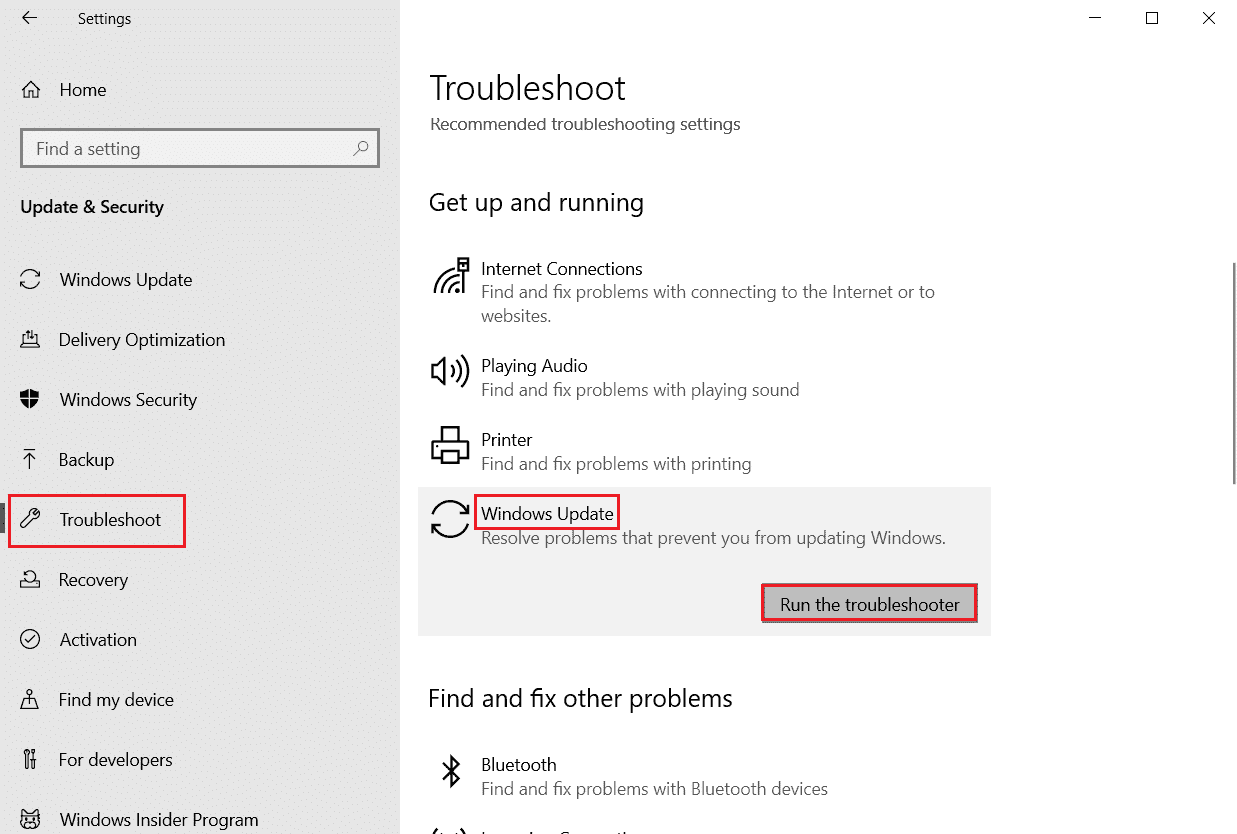
5. Aguarde até que o solucionador de problemas detecte e resolva o problema de erro 0x800f0984.Depois que o processo for concluído,Reiniciar seu computador.
Método 2: Alterar o plano de energia
A Economia de bateria em computadores com Windows 10 reduzirá os serviços essenciais que consomem recursos, economizando assim o desempenho da bateria.Isso dificultará o processo de atualização do Windows que está causando o erro em questão.Se você for um dos usuários que ativou a Economia de bateria, siga as etapas abaixo para alterar seu plano de energia.
1. CliqueTecla do Windowse digite na barra de pesquisaEditar um plano de energia.Clique emAberto.
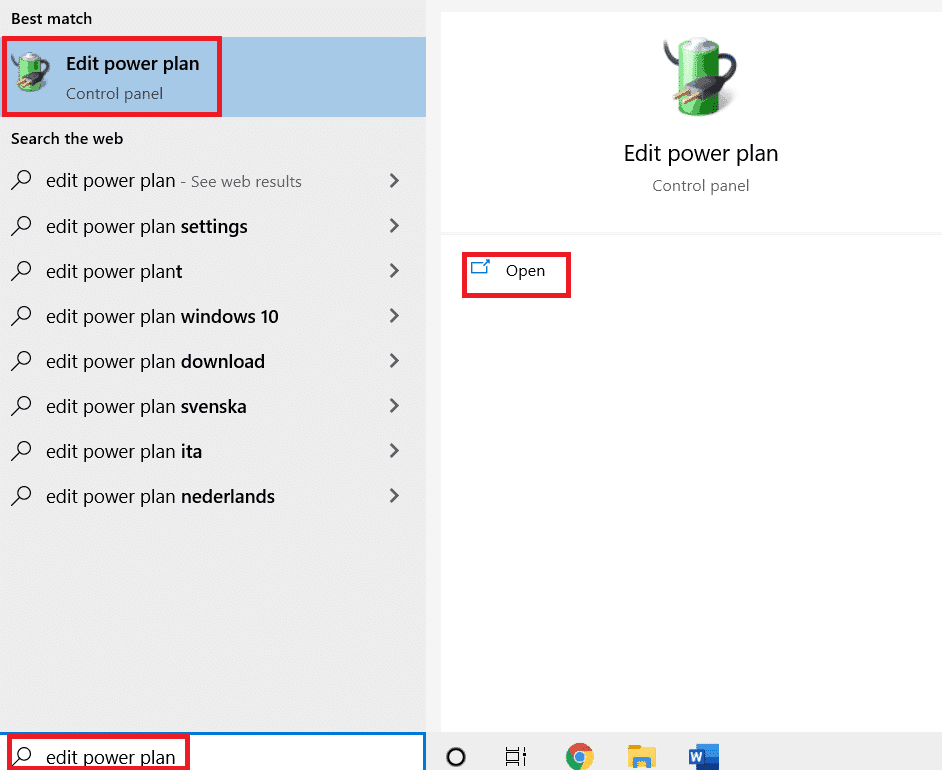
2. EscolhaAlterar as configurações do planoOpções
注意: Se você tiver vários planos de energia ativos em seu sistema, repita o mesmo processo para todos os vários planos ativos.
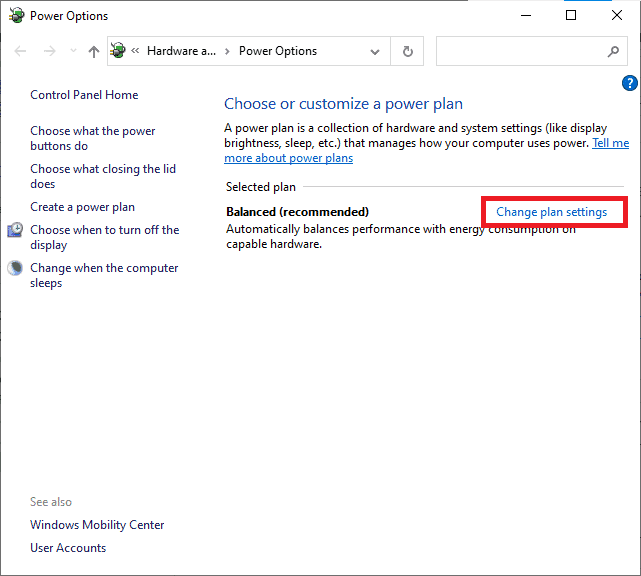
3. CliqueAlterar configurações avançadas de energia.
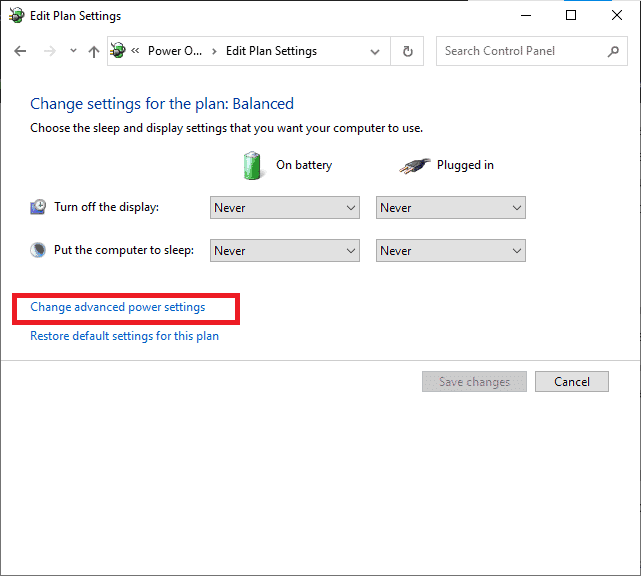
4. Clique+圖標DesdobrarPCI ExpressOpções
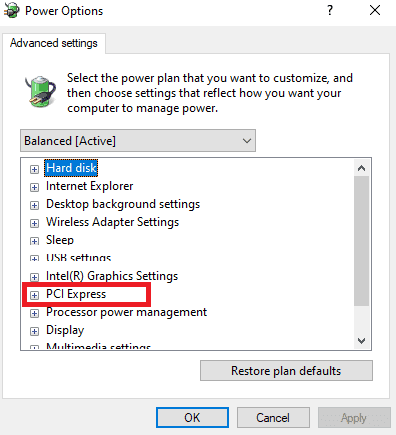
5. Clique+ íconeDesdobrarGerenciamento de energia do estado do link.
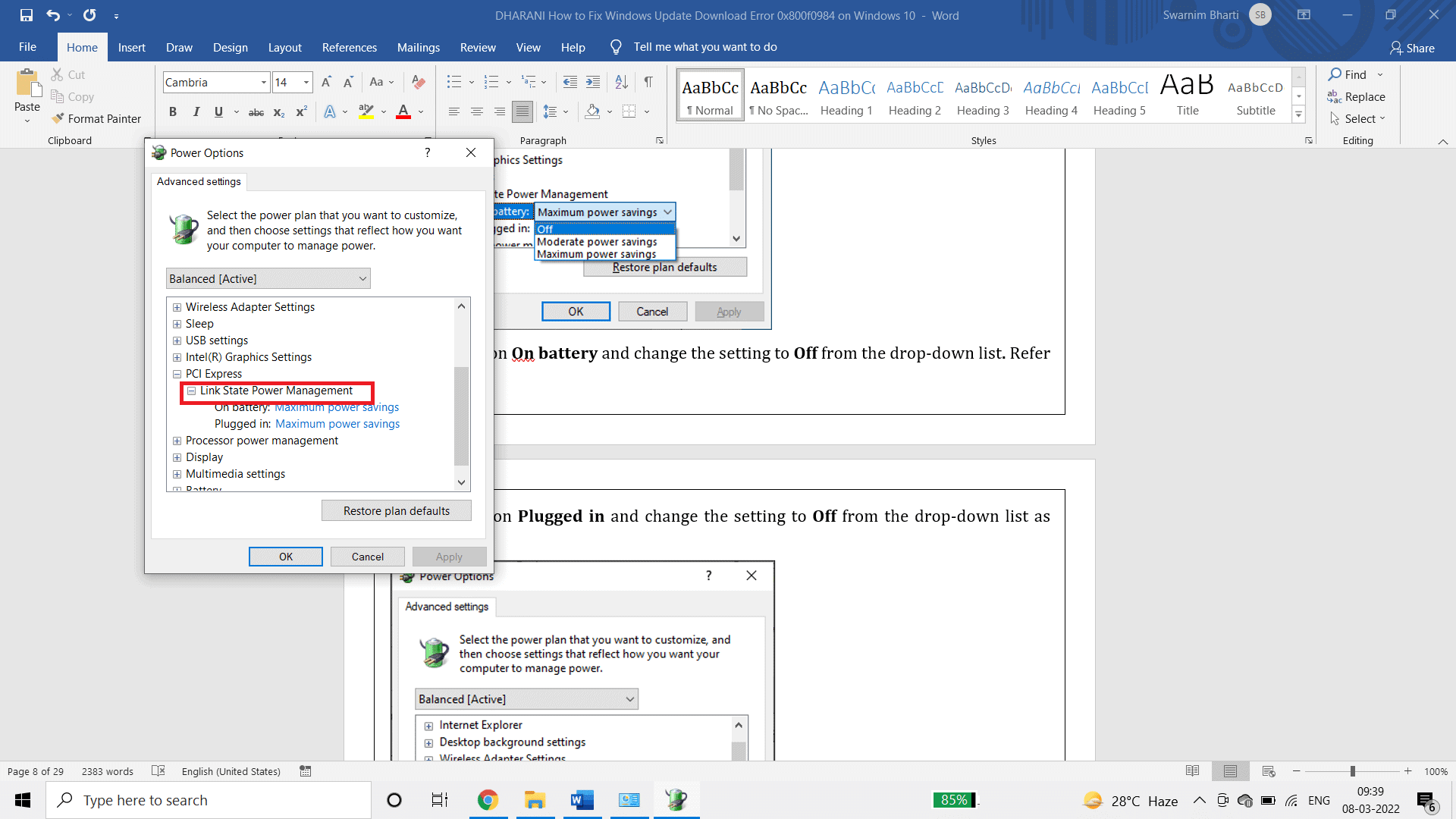
6.Clique emNa bateriae na lista suspensaAltere a configuração paraOff .
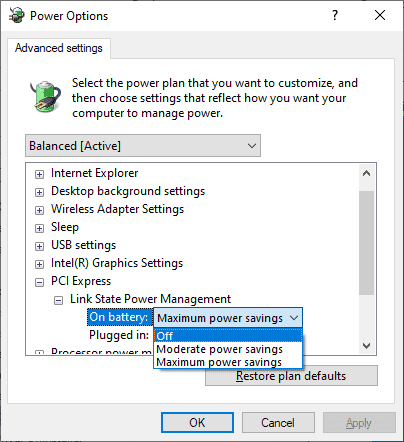
7. Clique noinserire na lista suspensaAltere a configuração parafecho.
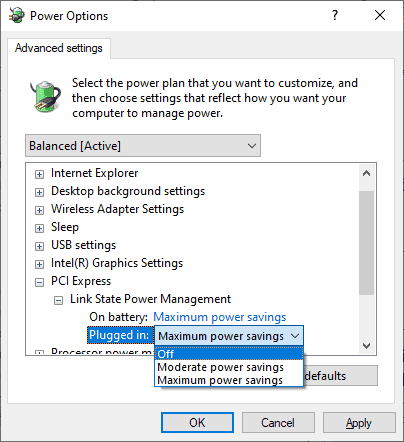
8. Cliqueaplicativo,EntãoClique OKPara salvar as alterações.
9. Reinicie o sistema e verifique se o código de erro 0x800f0984 foi resolvido.
Método 3: Execute uma inicialização limpa
Os problemas de software que causam erros de atualização do Windows podem ser corrigidos executando uma inicialização limpa dos serviços do Windows 10.Se você não encontrar nenhum conflito em um ambiente de inicialização limpa, isso indica que algum outro fator externo está causando o erro.Apenas drivers e serviços mínimos são iniciados nesse estado, portanto, quaisquer conflitos de software que causem erros de atualização do Windows serão corrigidos.Certifique-se de estar conectado como administrador para executar uma inicialização limpa.Aqui está nosso guia para executar uma inicialização limpa do seu PC com Windows 10.Se você ainda encontrar o código de erro após esse processo, os métodos a seguir ajudarão você a resolver o mesmo problema.
Método 4: Execute uma verificação SFC e DISM
Se algum arquivo de sistema corrompido for crítico para a atualização do sistema, isso causará muitos códigos de erro no processo.No seu computador Windows 10, execute primeiro a ferramenta (Serviço e Gerenciamento de Imagens de Implantação) e, em seguida, execute o comando SFC (System File Checker).Os arquivos internos do servidor serão baixados executando o comando DISM e o comando SFC substituirá o arquivo corrompido pelo novo.Para resolver 0x800f0984 em seu PC, as etapas a seguir o ajudarão.
1. Pressione Tecla do Windows, Modelo Prompt de comando E clique Executar como administrador.
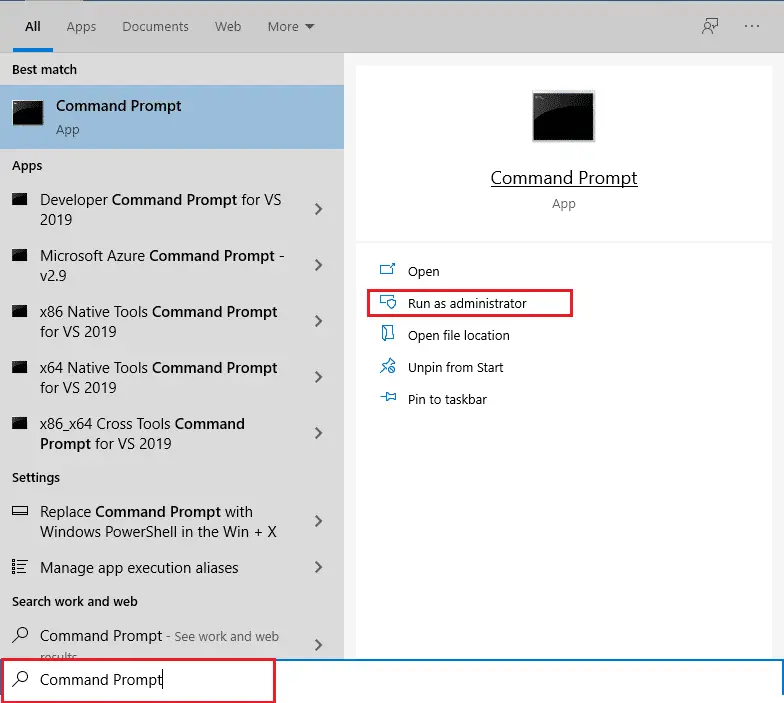
2. Em Controle de conta de usuário prontoClique em Sim.
3. Tipo sfc / scannow E pressione Tecla Enter corre Verificador de arquivos do sistema digitalização.
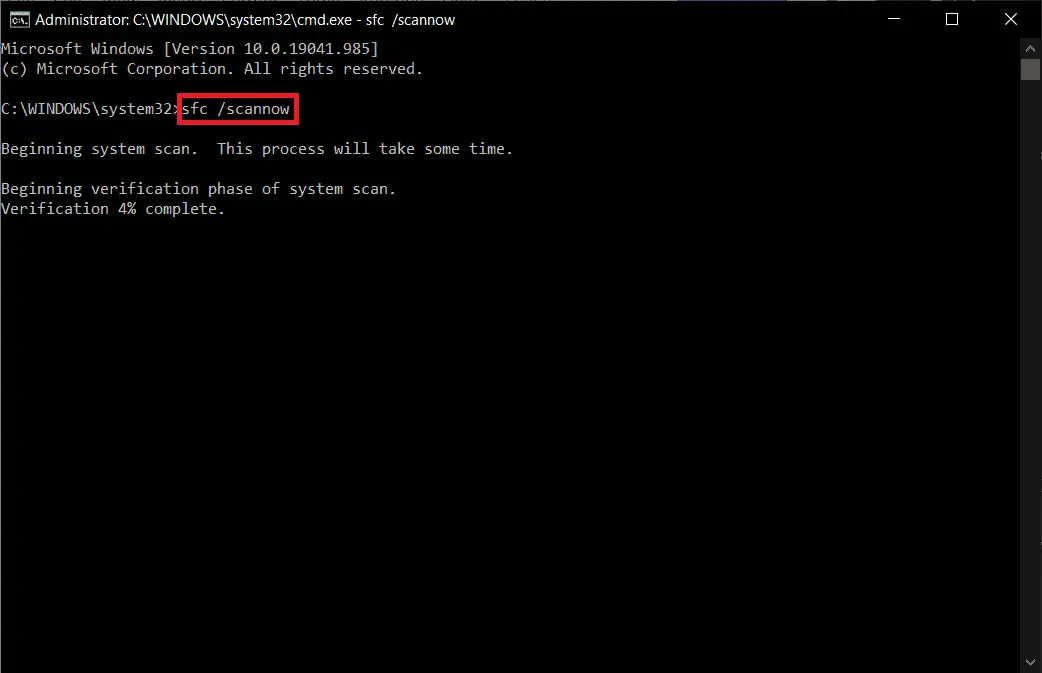
Nota: Uma verificação do sistema será iniciada e levará alguns minutos para ser concluída.Enquanto isso, você pode continuar realizando outras atividades, mas tome cuidado para não fechar a janela acidentalmente.
Após a conclusão da verificação, ela exibirá uma das seguintes mensagens:
- A Proteção de Recursos do Windows não encontrou violações de integridade.
- A Proteção de Recursos do Windows não pôde executar a operação solicitada.
- A Proteção de Recursos do Windows encontrou arquivos corrompidos e os reparou com êxito.
- A Proteção de Recursos do Windows encontrou arquivos corrompidos, mas não conseguiu reparar alguns deles.
4. Após a conclusão da verificação, Reiniciar seu computador.
5. novamente Iniciar prompt de comando como administrador e execute os comandos fornecidos em sequência:
dism.exe /Online /imagem de limpeza /scanhealth dism.exe /Online /imagem de limpeza /restorehealth dism.exe /Online /imagem de limpeza /startcomponentcleanup
Nota: Você deve ter uma conexão ativa com a Internet para executar os comandos do DISM corretamente.
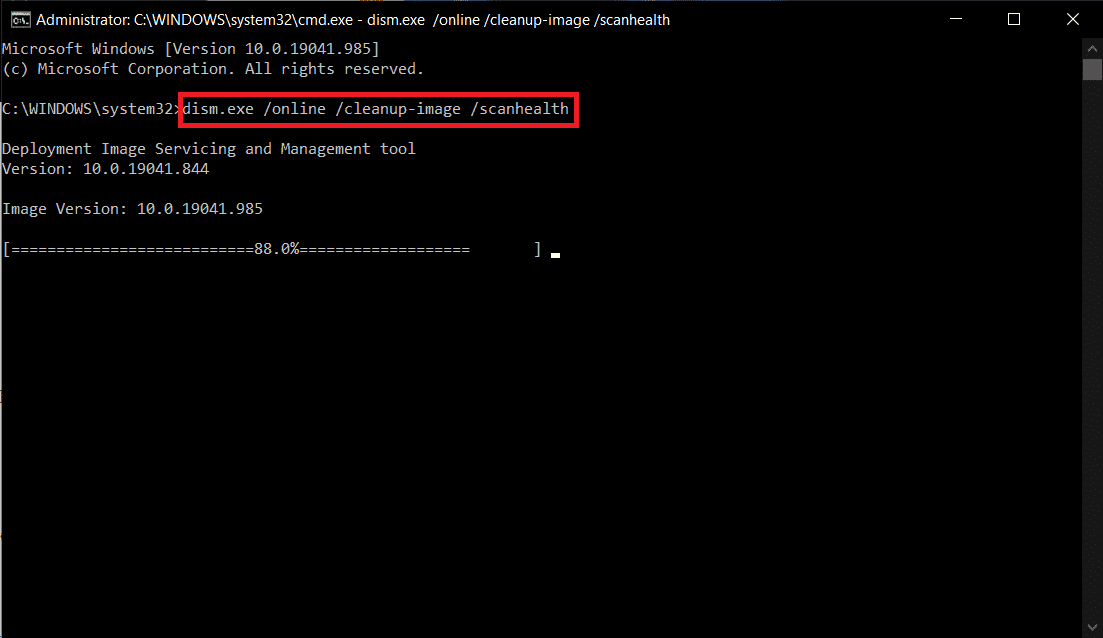
Método 5: Desative o software antivírus (temporariamente)
Qualquer interferência de antivírus em seu computador Windows 10 pode causar erros durante o processo de atualização.Portanto, se você estiver usando um antivírus de terceiros, desative-o temporariamente e verifique se corrigiu o problema.
Nota:Um PC sem um componente antivírus é perigoso e pode levar a ataques de malware.Habilite-o novamente após corrigir o problema.
1. Navegue até o ícone Antivírus na barra de tarefas eClique com o botão direitoisto.
![]()
2. EscolhaControle de escudos Avastopção, você pode desativar temporariamente o Avast usando:
- Desativar por 10 minutos
- Desativar por 1 hora
- Desabilitar até que o computador reinicie
- permanentemente desativado
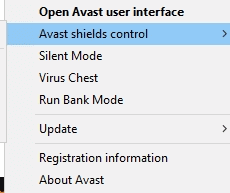
3. Selecione as opções de acordo com sua conveniência e confirme os prompts exibidos na tela.
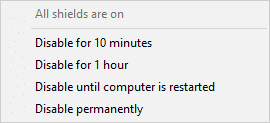
4. Retorne à janela principal.Aqui você fechou todos os escudos Avast.Para ativar a configuração, clique emLIGAR.
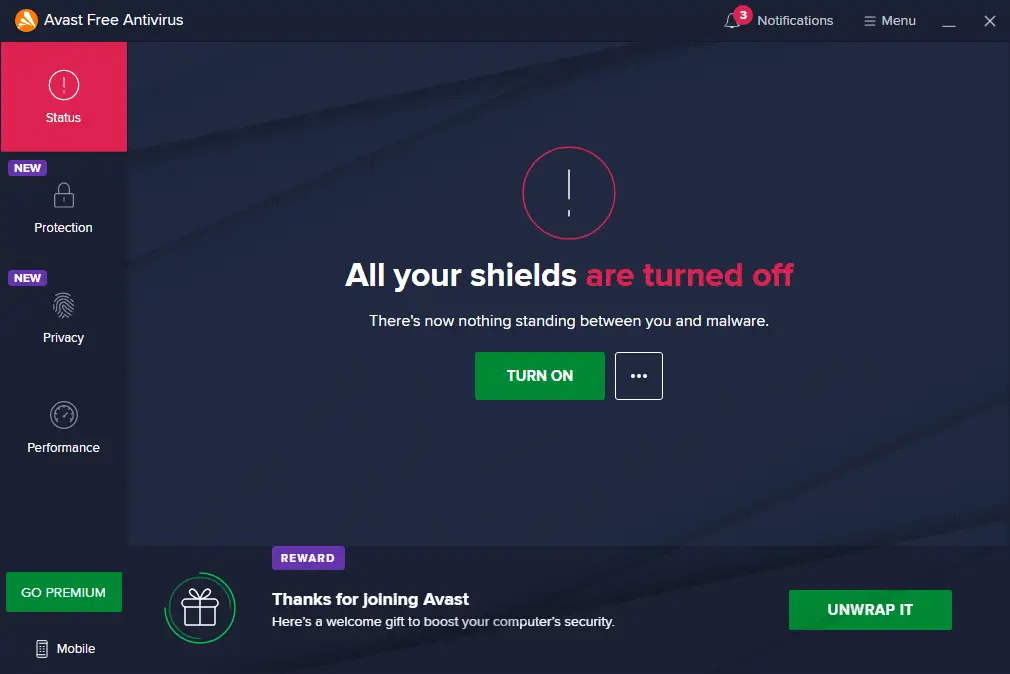
Da mesma forma, desative temporariamente o Windows Defender Firewall.Certifique-se de reativar esses conjuntos de segurança após atualizar seu computador Windows 10.Um sistema sem um pacote de segurança é sempre uma ameaça.
Método 6: use o DNS do Google
Alguns usuários sugeriram que mudar para endereços DNS do Google poderia ajudar a resolver 0x800f0984.Siga as instruções abaixo para usar o endereço DNS do Google em seu computador Windows 10.
1. Pressione simultaneamenteTecla Windows + R para iniciarcorreCaixa de diálogo.
2. Agora, digitencpa.cplE pressioneTecla Enter.
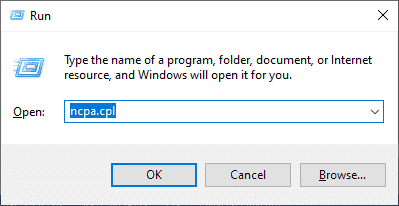
3. Clique com o botão direito do mouse no adaptador de rede ativo e clique emAtributos.
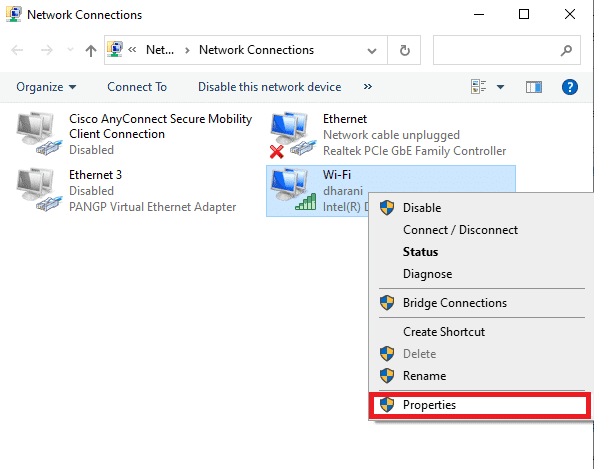
4. A janela Propriedades de Wi-Fi aparecerá.Clique emProtocolo de Internet versão 4 (TCP/IPv4), Então cliqueAtributos.
Nota:Você também pode clicar duas vezes em Protocolo de Internet Versão 4 (TCP/IPv4) para abrir oAtributos"janela.
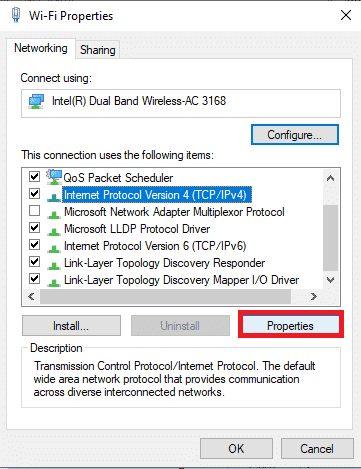
5. EscolhaUse os seguintes endereços de servidor DNSOpçõesEm seguida, no servidor DNS preferido和Servidor DNS alternativoInsira os seguintes valores nos campos.
8.8.8.8
8.8.4.4
![]()
6. Em seguida, selecioneValidar as configurações ao sairE cliqueOK.
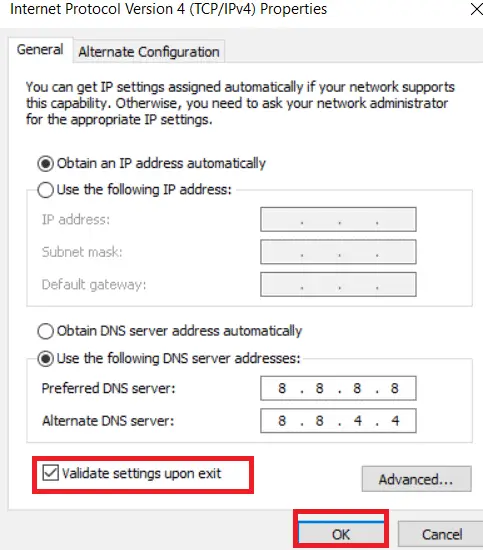
Método 7: Excluir a pasta de distribuição de software
Todos os arquivos do Windows Update são armazenados temporariamente na pasta SoftwareDistribution.Esses arquivos são responsáveis por instalar novas atualizações para manter seu computador seguro corrigindo bugs.Geralmente, esses arquivos não devem ser excluídos do seu computador.No entanto, se você encontrar alguns erros ao atualizar o Windows 10, recomendamos que você exclua esses arquivos para resolver o problema 0x800f0984.
Além disso, você pode corrigir o bug em questão reiniciando manualmente o serviço Windows Update.Siga as instruções abaixo para implementar o mesmo.
1. Você podePressione as teclas Windows + R para iniciarcorreCaixa de diálogo.
2. Como segue Modelo services.msc e clique emOKiniciar janela de serviço.
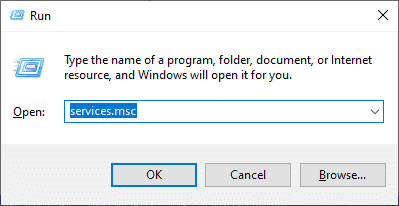
3. Role a tela para baixo eClique com o botão direitoWindows Atualizar.
Nota:Se o estado atual não forCorrida, você pode pular as etapas a seguir.
4. Se o status atual mostrar que ocorre, CliqueParar.
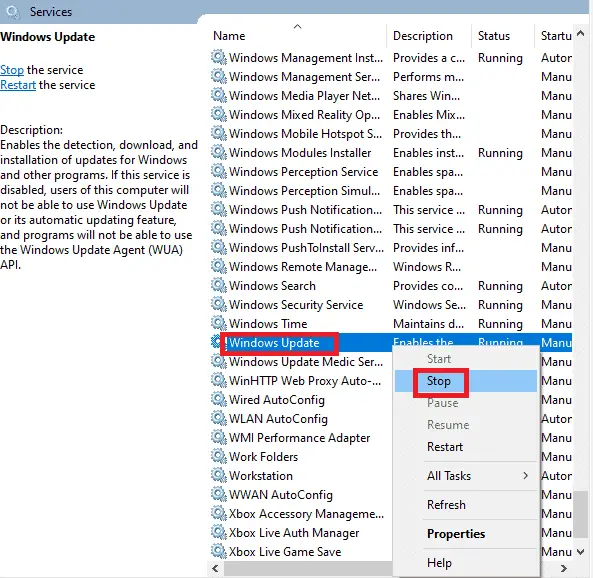
5. Você será solicitado,O Windows está tentando interromper os seguintes serviços no computador local...Aguarde a conclusão do prompt.Demora cerca de 3 a 5 segundos.
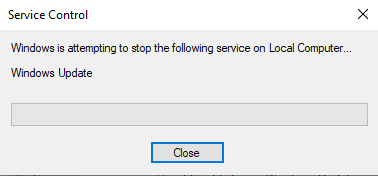
6. Ao clicar simultaneamenteTecla Windows + EAbertoExplorador de arquivos.Agora, navegue até o seguinte caminho.
C:\Windows\Software\Distribuição\DataStore
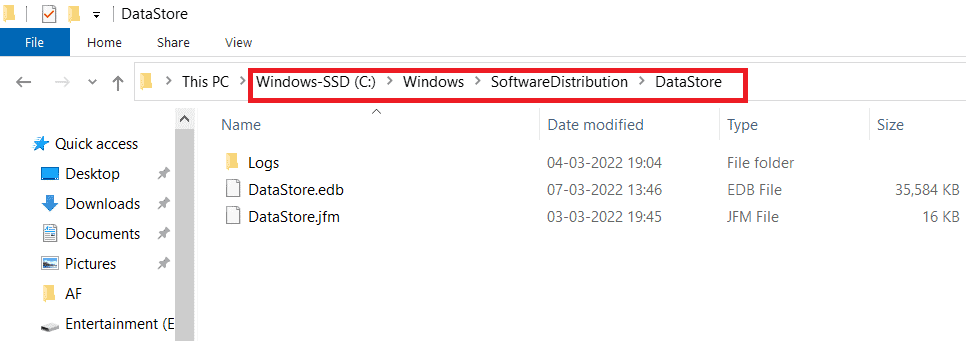
7. Pressione simultaneamenteControl + Apara selecionar todos os arquivos e pastas.
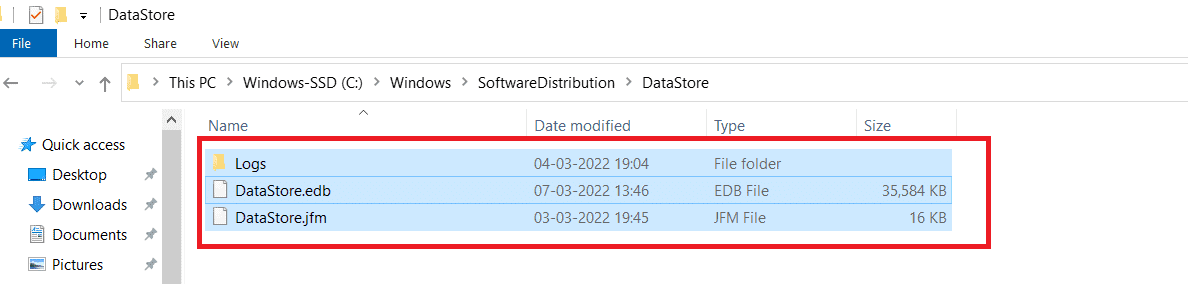
8. Clique com o botão direito do mouse e selecioneexcluirpara excluir todos os arquivos e pastas.
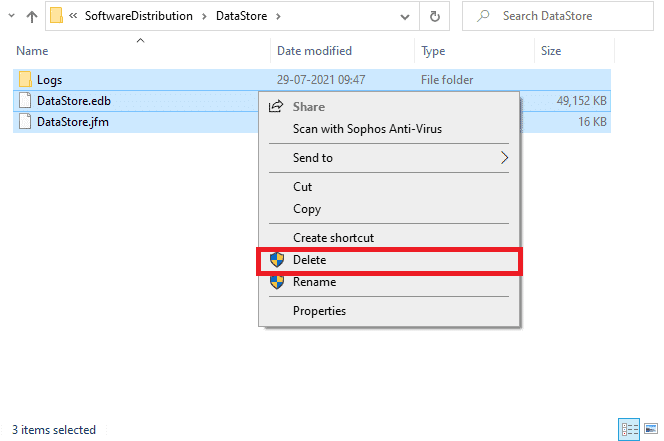
9. Agora, navegue até o caminho C:\Windows\Software\Distribution\Download.
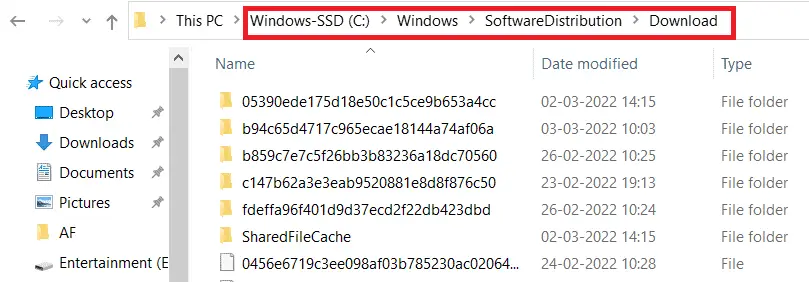
10. Pressione simultaneamenteControl + Apara selecionar todos os arquivos e pastas.
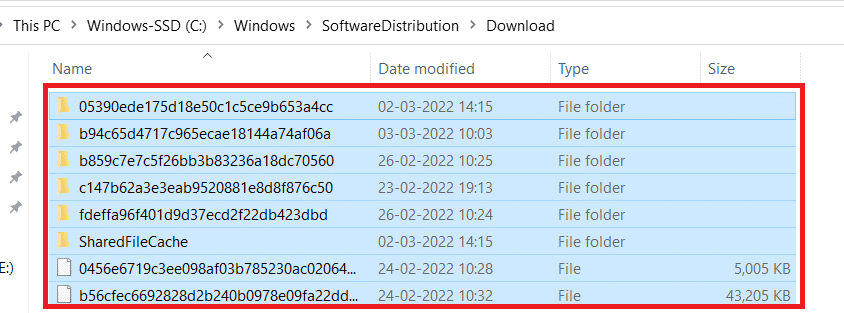
11. Clique com o botão direito do mouse e selecioneexcluirpara excluir todos os arquivos e pastas.
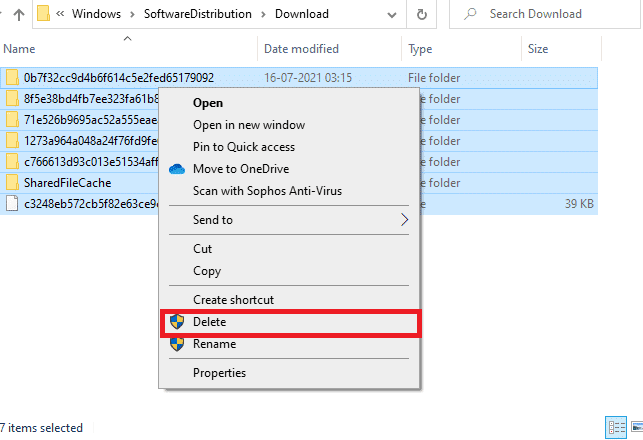
12.在WindowsCaixa de pesquisaAberto服務janela.
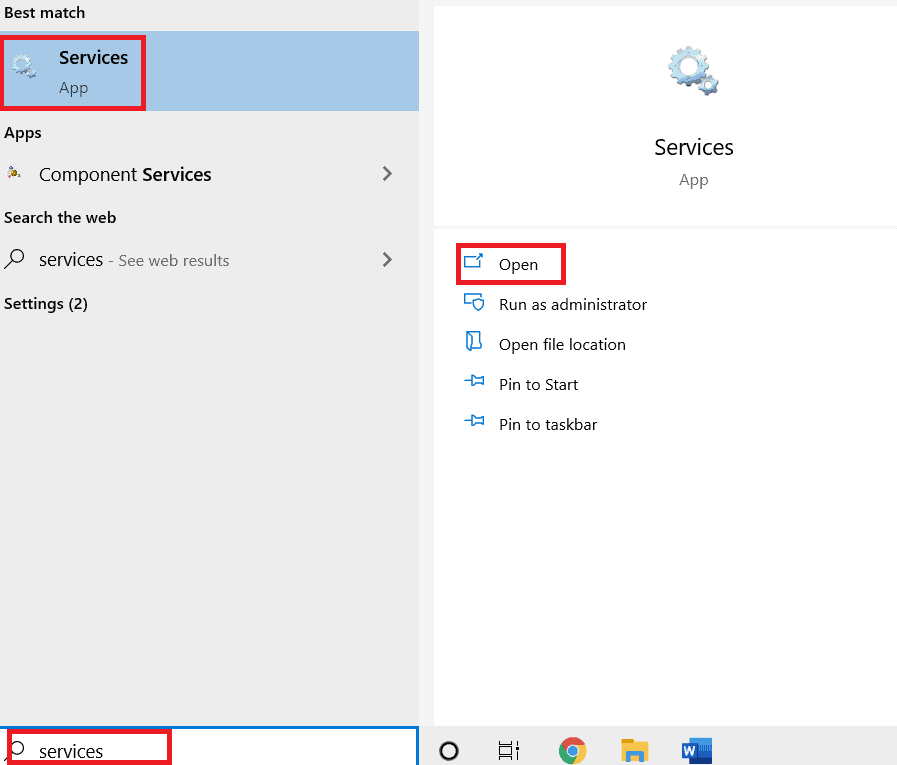
13.Clique com o botão direitoWindowsAtualizar.選擇ComeçarOpções
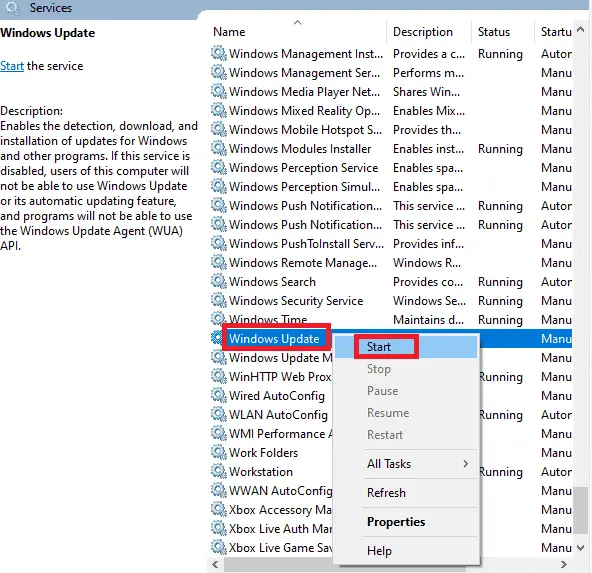
14. Você será solicitado,O Windows está tentando iniciar os seguintes serviços no computador local...Aguarde de 3 a 5 segundos e feche a janela Serviços.
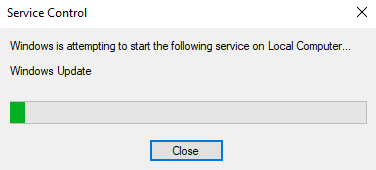
Verifique se o erro do Windows Update 0x800f0984 foi resolvido.
Método 8: Remova as atualizações recentes do Windows
Poucos usuários relataram experimentar 5001330x0F800 0984H21 e alguns outros casos após a instalação da atualização KB1.Portanto, antes de tentar atualizar para a atualização mais recente, siga as instruções abaixo para remover a atualização anterior.
1. Pressione e segure simultaneamenteTecla Windows + RAbertodiálogo de execução.
2. Agora,Digite como mostradoappwiz.cpl e pressioneEntrar.
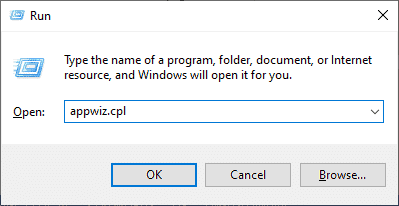
3. CliqueVer atualizações instaladas.
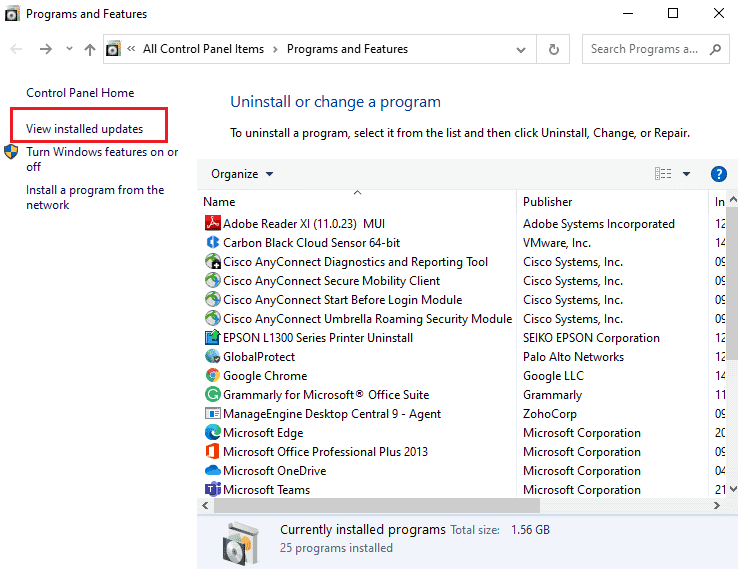
4. Selecione a atualização mais recente e clique emDesinstalarOpções
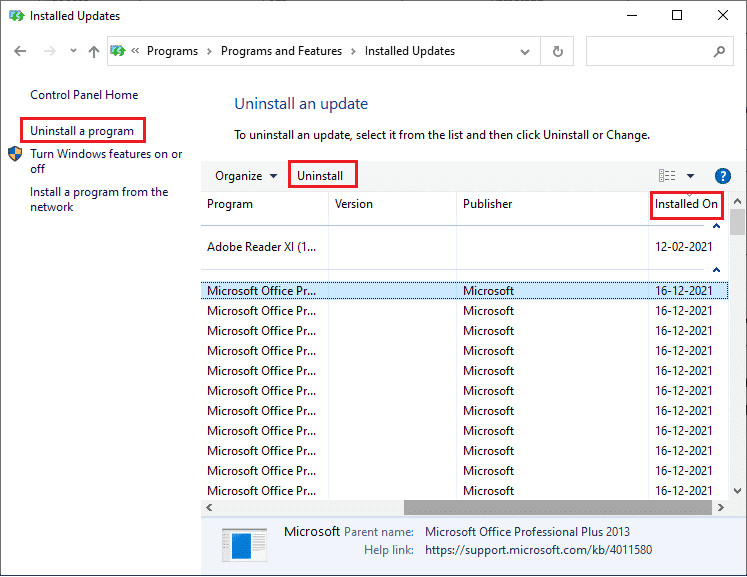
5. Confirme o prompt (se aplicável) e, em seguida,Reinicie seu PC.
Método 9: Redefinir manualmente os componentes de atualização
Para resolver todos os problemas relacionados à atualização, você pode tentar manualmenteRedefinir componentes do Windows Update.O processo será reiniciadoBITS,Criptografia, instaladores MSI, Windows Update Services e pastas de atualização, como SoftwareDistribution e Catroot2.Aqui estão algumas instruções para redefinir os componentes do Windows Update.
1. Como usar 4Permissões administrativas discutidas emcomecePrompt de comando.
2. Agora, um por umDigite o seguinte命令, e após cada comandoPressione Enter.
net stop wuauserv net stop cryptSvc bits de parada de rede net stop msserver ren C: \ Windows \ SoftwareDistribution SoftwareDistribution.old Ren C:\Windows\System32catroot2 Catroot2.old net start wuauserv net start cryptSvc bits de início da rede net start msserver
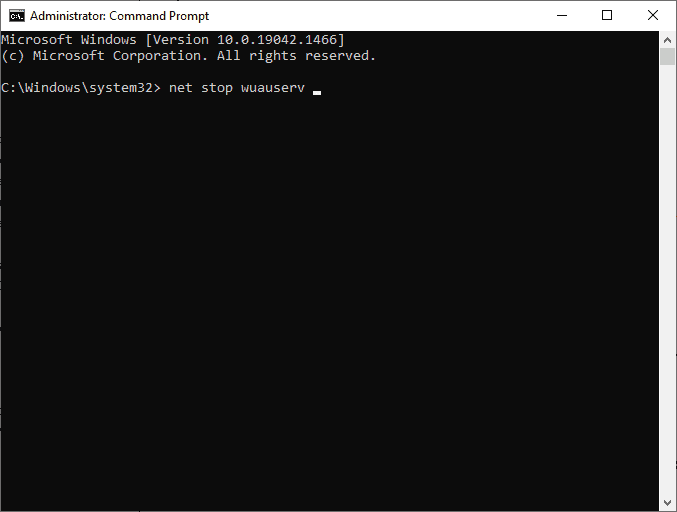
3. Aguarde a execução do comando e verifique se o erro 0x800f0984 foi resolvido.
Método 10: Instale manualmente a atualização 21H1
Se o seu computador com Windows 10 estiver faltando algum dos componentes essenciais do Windows Update, você não poderá instalar atualizações automaticamente ou por meio das configurações do sistema.No entanto, você pode instalar manualmente a atualização 21H1 seguindo as instruções abaixo.
1. Pressione simultaneamenteWindows + Ichave para abrir o設置.
2. EscolhaAtualização e segurança.
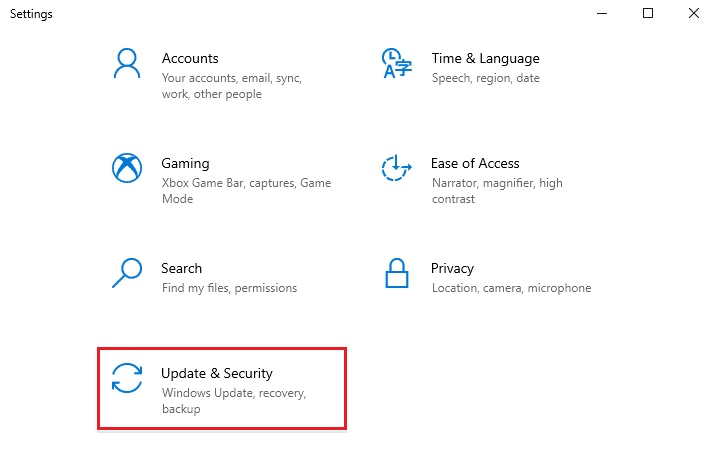
3. CliqueVisualizar histórico de atualizaçõesOpções
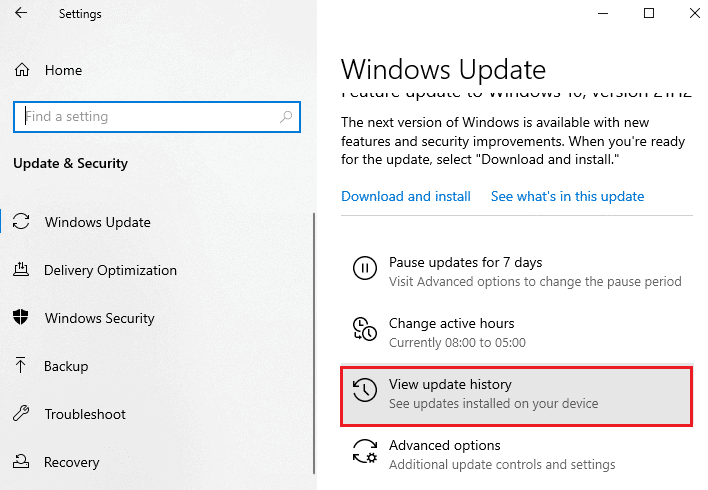
4. Na lista, anoteAguardando o download devido a mensagem de erroNúmero KB.
5. Aqui,在Catálogo do Microsoft UpdateDigite na barra de pesquisaNúmero KB.
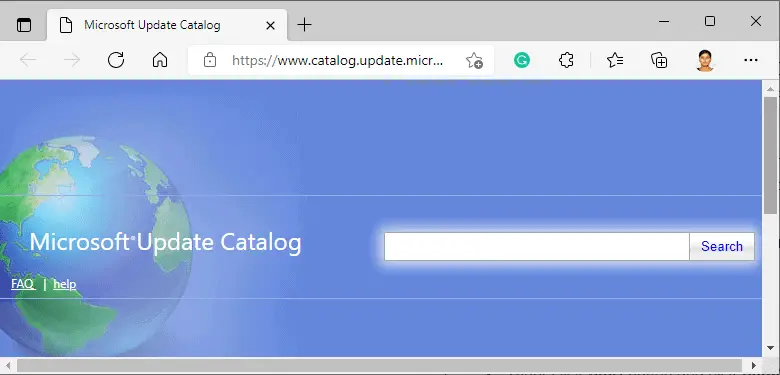
6. Siga as instruções na tela para baixar e instalar a atualização manualmente.
7.然後,以管理員身份運行安裝的文件,現在0x800F0984 21H1錯誤將得到修復。
Método 11: Execute uma redefinição de nuvem
Se você não conseguir baixar e instalar atualizações manualmente, seu computador com Windows 10 pode estar danificado.Redefinir seu computador será uma opção melhor para corrigir o problema 0x800f0984.Siga as etapas abaixo para realizar uma redefinição na nuvem.
1. Pressione simultaneamenteTecla Windows + Iabra o sistema設置.
2. Role para baixo na lista e selecioneAtualização e segurança.
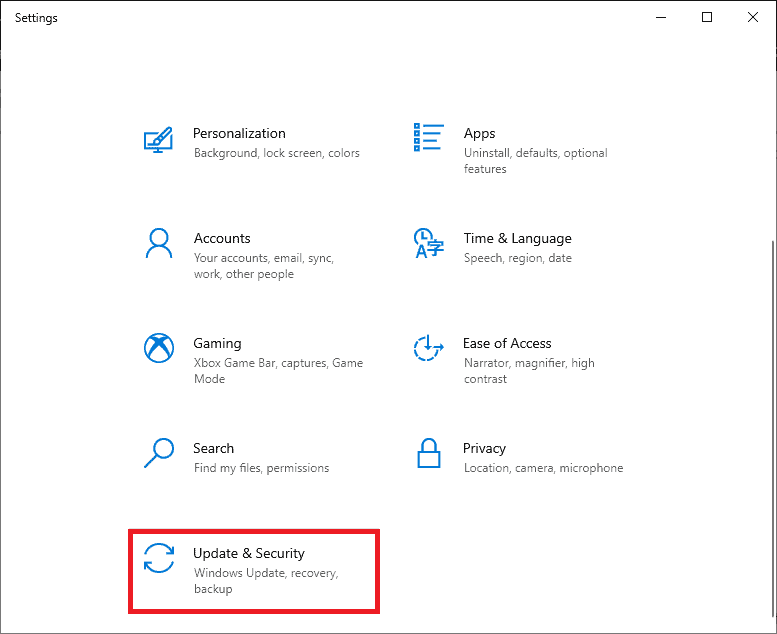
3. Selecione no painel esquerdorecuperarOpção e cliqueComeçar.
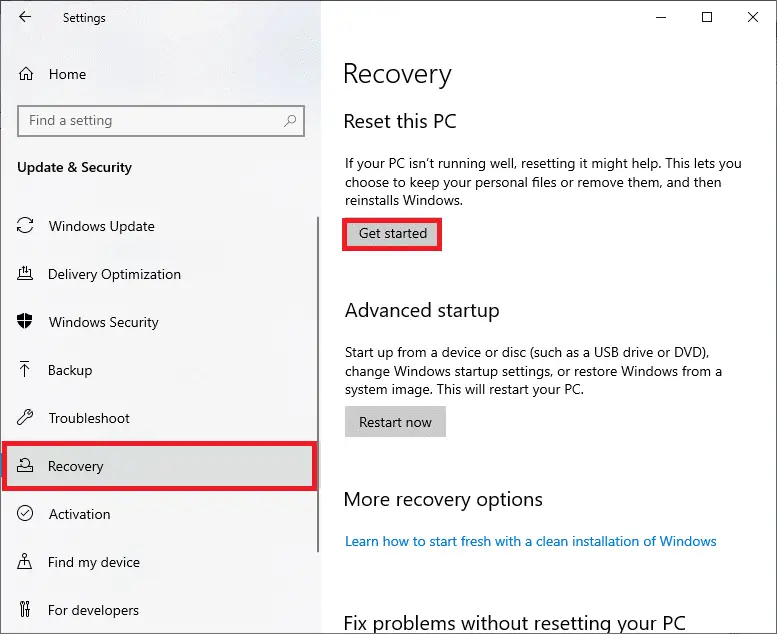
4. Agora, deresetar este PCjanela para selecionar uma opção.mantenha meus arquivosA opção excluirá aplicativos e configurações, mas manterá seus arquivos pessoais."excluir tudo” excluirá todos os seus arquivos pessoais, aplicativos e configurações.
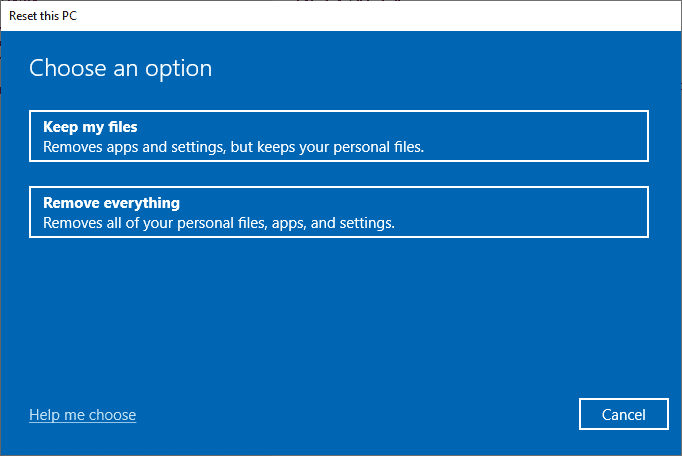
5. Cliquedownload na nuvem, Então cliqueReset.
6. Siga as instruções na tela para concluir o processo de reinicialização.Por fim, verifique se você corrigiu o bug em questão.
No entanto, se você encontrar esse problema, poderá restaurar o sistema para uma versão anterior.Restaurar seu computador para um estado anterior fornecerá soluções para problemas que não podem ser resolvidos no nível do software.Isso ajudará você a determinar a resolução do erro do Windows Update em questão.
Método 12: Nova instalação do sistema operacional Windows
儘管如此,如果您在雲重置計算機後仍然遇到 0x800F0984 21H1,這表明您的計算機中的系統文件受到了嚴重影響。Nesse caso, você não pode resolver o erro com as soluções usuais, mas pode tentar este método.
Certifique-se de fazer backup de todos os dados em seu computador Windows 10 e realizar uma instalação limpa.
Esperamos que este guia tenha ajudado você a resolver o Windows Update 0x800f0984 Os erros 21H1 são úteis.Continue visitando nossa página para mais dicas e truques legais.

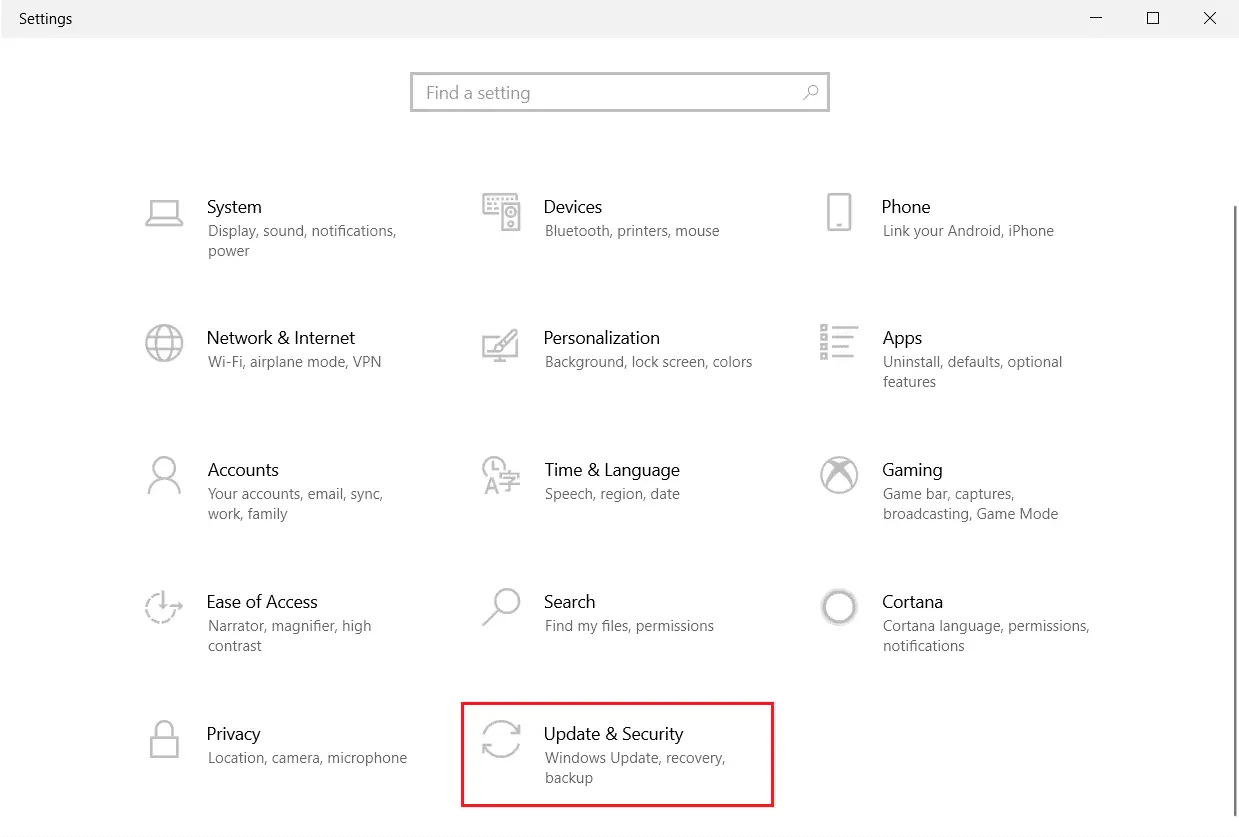




![[Correção] A Microsoft Store não pode baixar aplicativos e jogos](https://oktechmasters.org/wp-content/uploads/2022/03/30606-Fix-Cant-Download-from-Microsoft-Store.jpg)
![[Corrigido] A Microsoft Store não consegue baixar e instalar aplicativos](https://oktechmasters.org/wp-content/uploads/2022/03/30555-Fix-Microsoft-Store-Not-Installing-Apps.jpg)
